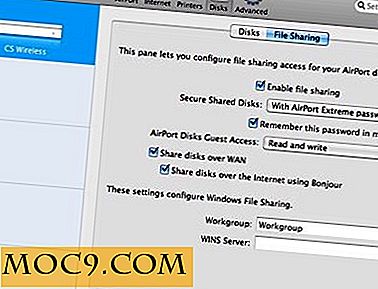3 Полезни съвети и трикове на VIM редактора за напреднали потребители
Тази статия е част от серията на Ръководството на потребителя на VIM:
- Ръководството на начинаещия да започнете да използвате Vim
- ВИМ клавишни комбинации Cheatsheet
- 5 Вим съвети и трикове за опитни потребители
- 3 Полезни съвети и трикове на VIM редактора за напреднали потребители
- Как да превърнете Vim в Word Processor
Вим е несъмнено много мощен текстов редактор. Той предлага множество функции, което означава, че изучаването и помнянето на всяка функционалност на Vim не е практически възможно. Но това, което можем поне да направим, е да продължаваме да учим по-лесно начини да правим нещата, така че нашият опит с редактора да продължава да се подобрява с течение на времето.
С оглед на това, в тази статия ще обсъдим някои съвети / трикове на редактора на Vim, насочени към напреднали потребители.
Забележка : Ако сте напълно нови за Вим, първо може да прочетете нашето ръководство за начинаещи. За тези, които току-що са започнали да използват редактора, аз съм сигурен, че клавишните комбинации за клавишни комбинации на Vim ще бъдат изключително полезни за вас. И ако вече сте опитен потребител, може да искате да научите някои съвети и трикове за опитни потребители.
Моля, обърнете внимание, че всички съвети, споменати в тази статия, са обяснени най-вече с лесни за разбиране кодиращи ситуации, тъй като те са наистина полезни при разработването на софтуер. Но това не означава, че обикновените потребители (които не са програмисти и използват Vim за общо редактиране на текст) не могат да ги използват в своята работа.
1. Задайте специфични за файла променливи
Възможно е да има моменти, в които - в даден файл - бихте искали всеки символ на раздел, който въвеждате, да бъде заменен с интервали. Или може да искате файла с изходния код да използва два интервала за вдлъбнатина, дори ако подразбиращото се отклонение на редактора е зададено на четири интервала.
По принцип става дума за промени, свързани с файловете. Има функция, която Вим предоставя, която ви позволява да променяте определени настройки само за конкретен файл. Тази функция се нарича "Моделин".
Например, за да сте сигурни, че всеки раздел, който въвеждате, ще бъде заменен с интервали, всичко, което трябва да направите, е да добавите следния модел в първия или последния ред на въпросния файл:
# vim: задайте разширител:
И за да промените вдлъбнатината от по подразбиране (4) на 2, използвайте следния модел в изходния файл:
// vim: noai: ts = 2: sw = 2
Ето някои важни точки, които трябва да имате предвид, когато се занимавате с моделини:
- Моделите трябва да се добавят само в първия или последните пет реда на файла.
- Опцията "modeline" трябва да бъде зададена (
:set modeline) във файловия ред ".vimrc", за да се възползва от тази функция. - Функцията е изключена по подразбиране, когато се редактира като корен.
За повече информация се обърнете към официалната документация на функцията.
2. Завършване на ключовата дума
Когато започнете да пишете все по-сложен код или започнете да работите върху големи файлове с източници, се занимавате с няколко имена на променливи. Понякога не е лесно да запомните всички имена, така че винаги, когато трябва да напишете име на променлива, обикновено го копирате от мястото, където вече е използвано.
За щастие, с Vim можете просто да напишете няколко първоначални букви на променливата. Без да излизате от режима за вмъкване, натиснете "Ctrl + n" или "Ctrl + p", за да получите списък със съвпадащи ключови думи. Докато "Ctrl + n" се използва за вмъкване на следващата съвпадаща дума, "Ctrl + p" ви дава списък с предишни съвпадащи думи.
Ето тази функция в действие.
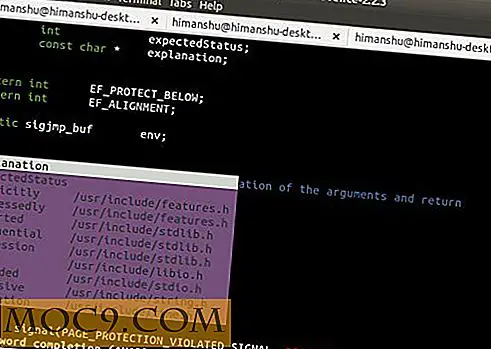
Както става ясно от екранната снимка по-горе, списъкът, който се появява, съдържа и думи от други източници. За повече информация относно тази функция, главата тук.
3. Търсене
Да предположим, че дебъгвате кода си и като част от това трябва бързо да видите всички прояви на променлива във файл. Най-често използваният начин е да излезете от режима Вмъкване, да напишете /[var-name], натиснете Enter и след това използвайте бутоните "n" и "p".
Няма проблем с гореспоменатия подход, сам по себе си, но има малко по-лесен и бърз начин да се направи това търсене. Затова първо трябва да сте сигурни, че не сте в режим "Вмъкване" и че курсорът е под думата / променливата, която се опитвате да търсите, което изобщо не отнема много време. И след това трябва само да натиснете "Shift + *".
Направете това многократно и редакторът бързо ще ви отведе до всички места, където думата / променливата се използва във файла.
заключение
Въпреки че е насочена към напреднали потребители, обсъжданите тук съвети / трикове не са трудни за разбиране и използване. Ако основите ви са ясни, можете наистина да се възползвате от тях. Излишно е да казвам, че както при всяка нова функция или концепция, трябва да практикувате тези съвети, за да ги превърнете в навик.